Забота о безопасности собственных данных приводит к необходимости установки пароля на смартфон. Это может быть обычная цифровая комбинация, графический ключ или биометрические показатели (применяется в современных моделях телефонов). Но большое количество паролей приводит к тому, что человек может просто забыть один из них. Как сбросить пароль на Андроид и можно ли осуществить процедуру сброса графического ключа без потери данных?
Материал рассказывает о наиболее распространенных методах. Среди них есть простые, не требующие от пользователя специальных знаний, а есть сложные и кардинальные, после применения которых владелец смартфона лишится всей важной информации. Отдельное место в вопросе, как сбросить пароль на Андроид, занимает использование специального софта, который можно скачать из Play Market.
Способ №1. Google аккаунт
Первым способом, как можно сбросить пароль на Android, является использование собственной учетной записи от Гугл. Чтобы сбросить графический ключ или убрать цифровой код, требуется выполнить такие действия:
Что делать если забыли пароль на телефоне Сброс пароля без потери данных
- Ввести неправильный ключ безопасности. Обычно требуется 5 неверных попыток.
- Далее появится предупреждающая надпись, которая оповещает, что смартфон заблокирован на 30 секунд.
- Параллельно пользователю предлагается ввести пароль и логин от учетной записи Гугл.
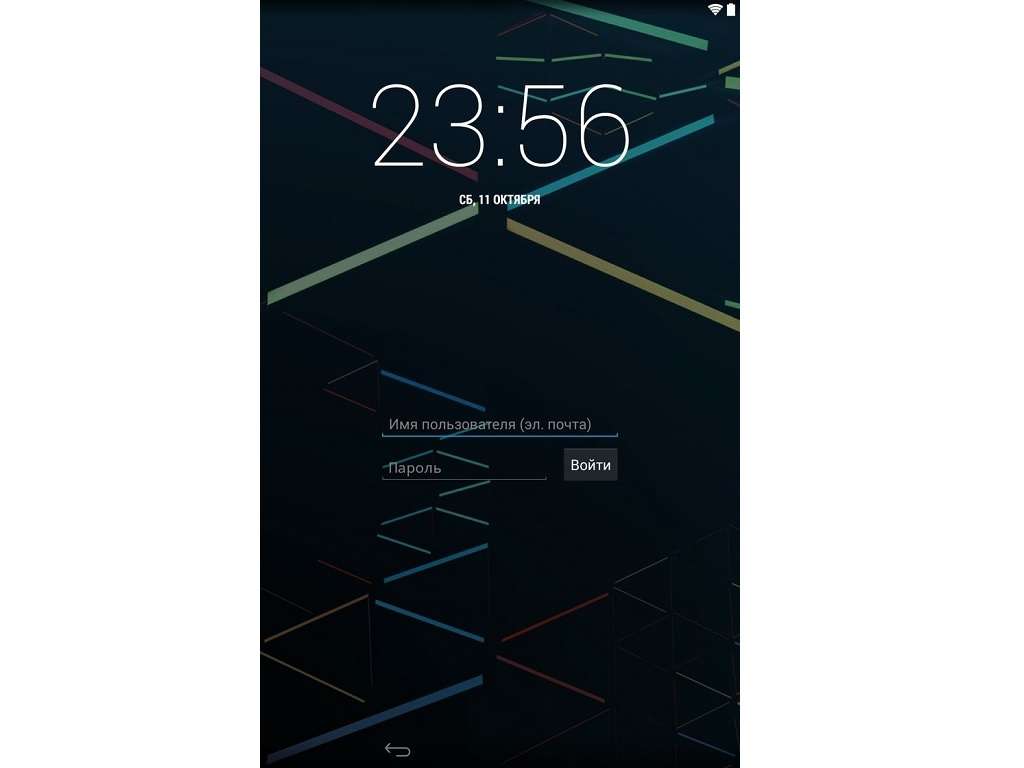

Обратите внимание
Подобный метод актуален для моделей, работающих на ОС Андроид 5.0 и ниже, поскольку в последующих обновлениях от этого способа отказались. Для проведения разблокировки также потребуется, чтобы аппарат был подключен к мобильной сети или через беспроводной протокол.
Если же был забыт пароль от аккаунта, единственным способом восстановить доступ является использование ПК или иного функционирующего гаджета.
Способ №2. Использование ADB.
ADB – это специальная программа, представляющая собой инструментарий для разработчиков. Одной из функции является сброс графического ключа.

Важно знать
Чтобы воспользоваться данным способом, требуется наличие включенной функции отладки по USB и компьютер. При выключенном режиме использовать ADB нельзя.
Чтобы сбросить пароль на Андроид посредством утилиты, требуется:
- скачать и распаковать на ПК пакет Android SDK;
- папка sdk/platform-tools содержит .exe файл программы;
- на компьютере требуется запустить командную строку (Win+R и команда cmd);
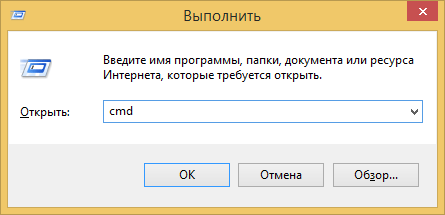
update system set value=0 where name=’lock_pattern_autolock’;
update system set value=0 where name=’lockscreen.lockedoutpermanently’;
После остается только перезагрузить смартфон и продолжить его использование.
Способ №3. Сброс настроек
Этот метод, как сбросить пароль на Андроид, заключается в возвращении аппарата к заводскому состоянию. Другими словами, происходит Хард Ресет. Данный способ приводит к полному удалению информации на смартфоне.

Обратите внимание
Нетронутыми остаются лишь данные, находящиеся на карте памяти.
Спасением для пользователя станет наличие резервной копии, что позволит восстановить все необходимые контакты, фото или приложения, которые будут удалены при сбросе настроек.
Способ №4. Перепрошивка
На специализированных форумах можно найти большое количество версий прошивок: от официальных до кастомизированных. Там же находятся подробные инструкции, как установить конкретную версию. Подобным способом удаляется не только графический ключ, но также вся информация, восстановить которую без резервной копии не получится.
Способ №5. Удаление файлов, где хранятся ключи
Применение данного метода строится на очистке файлов gesture и password. В первом находится графический ключ, а во втором — числовой пароль.

Важно знать
Использовать этот метод, как сбросить пароль на Андроид, можно только при наличии прав суперпользователя и доступа к Recovery. Дополнительно понадобится файловый менеджер.
Для входа в меню Recovery требуется нажать определенную комбинацию клавиш. Как правило, конкретный способ прописывается с инструкции к телефону. Чаще всего используется одновременное нажатие клавиш громкости и кнопки включения или громкость+включение+домой.
После перезагрузки смартфона пользователь попадает в инженерное меню. Навигация по нему осуществляется кнопками вверх/вниз или свайпом при наличии сенсорного экрана.
Инструкция, как сбросить пароль на Андроид этим методом, следующая:
-
В инженерном меню необходимо выбрать строчку Install zip.
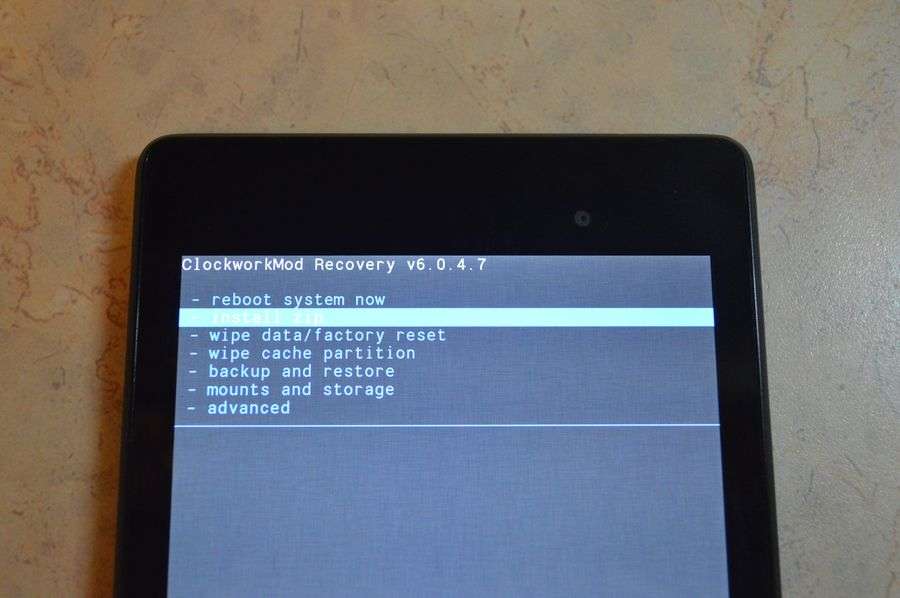
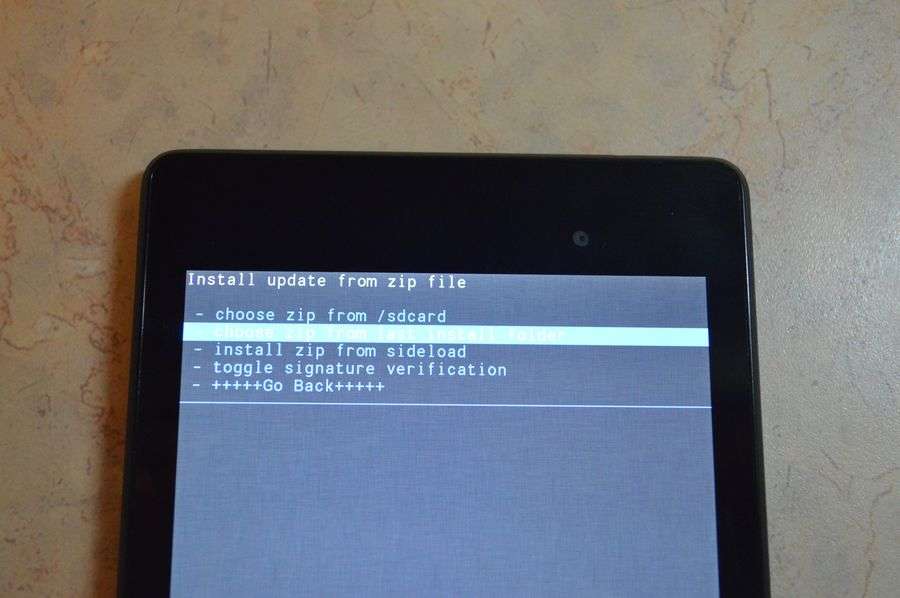
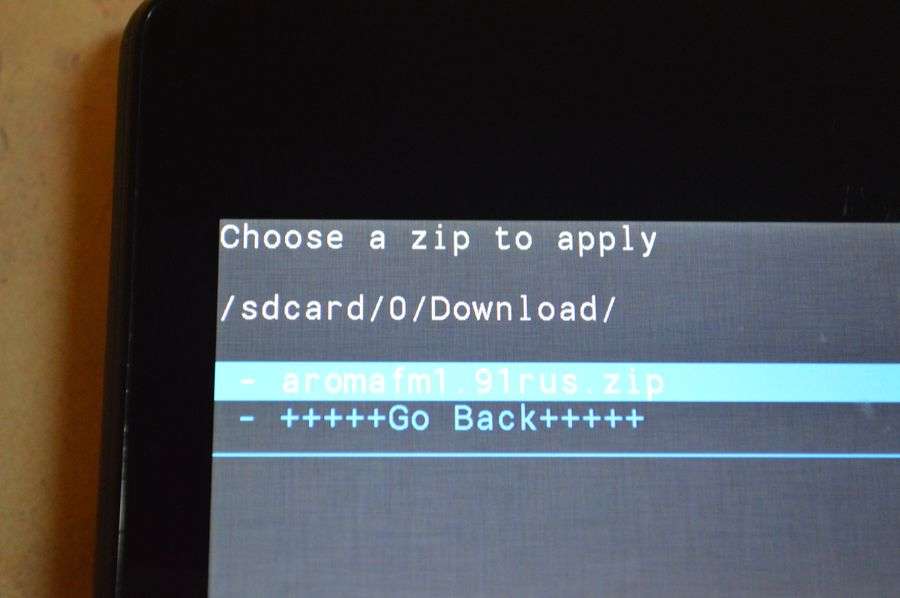
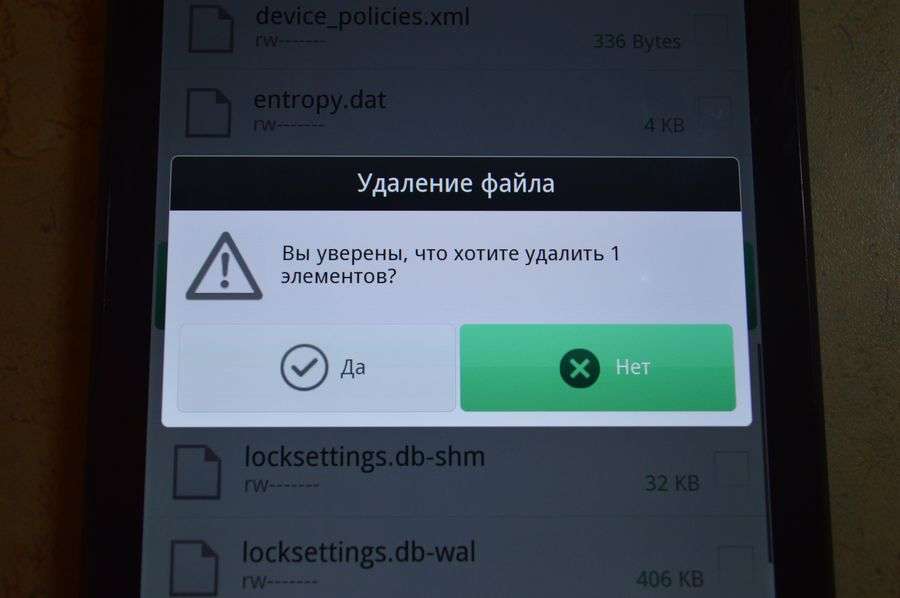
Способ №6. Использование TWRP Recovery
Еще одна утилита, которая предоставляет низкоуровневый доступ к системе, что дает возможность удалить графический ключ или отпечаток пальца. Она должна быть предварительно установлена на устройстве — только так получится ее использовать.

Будет полезным
Перед началом процедуры рекомендуется также убедиться, что уровень заряда не менее 15%.
Сброс пароля на Андроид осуществляется следующим образом:
- Выключить аппарат.
- Перевести его в инженерное меню TWRP Recovery.
- Зайти в раздел Advanced и выбрать пункт Файловый менеджер.
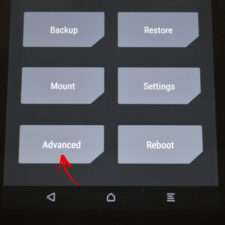
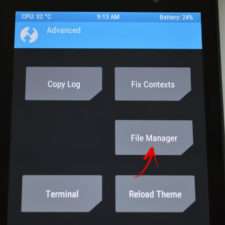
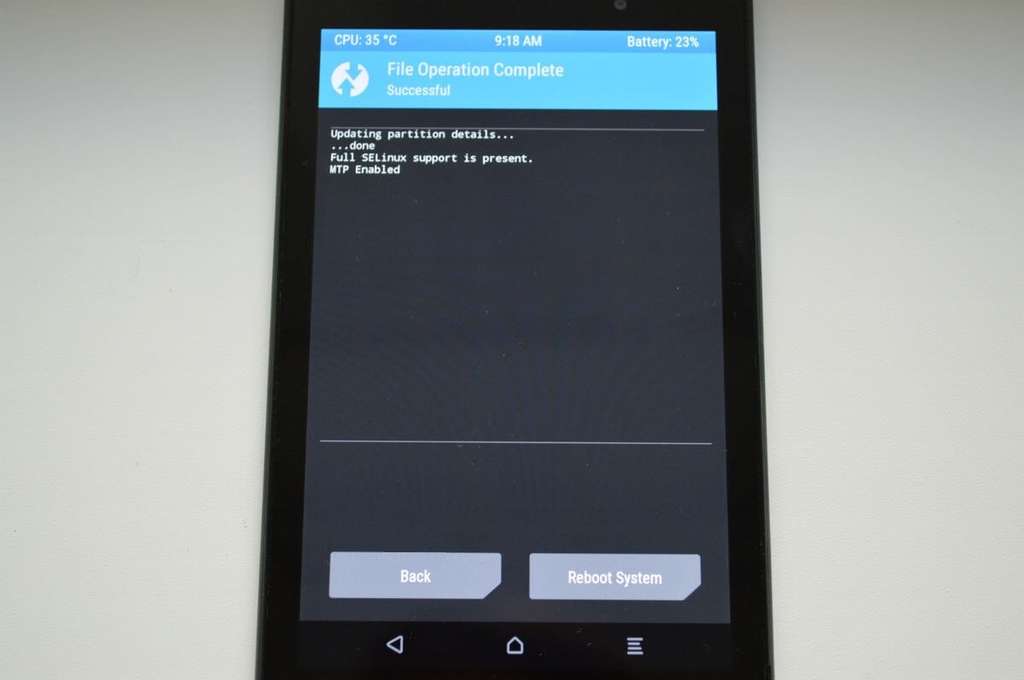
По ее завершении можно ввести любой ключ для пользования смартфоном.
Способ №7. Очищение посредством Fastboot
Каждый аппарат под управление Android, за исключением смартфонов от Samsung, имеет встроенную процедуру FastBoot. Она может применяться при необходимости сбросить пароль на телефоне и очистить ОЗУ, особенно в тех случаях, когда другие способы не помогают.
Эта утилита работает в паре с программой ADB и служит составной частью пакета для разработчиков Android SDK. Процесс перепрошивки смартфона возможен только при наличии включенного режима отладки по USB, поскольку для реализации необходимых мероприятий требуется подключение устройства к ПК.
Предварительно следует скачать обе утилиты на компьютер. Далее, чтобы использовать метод, как сбросить пароль на Андроид, следует выполнить ряд действий:
- Запустить командную строку (Win+R+cmd).
- Для реагирования устройства на команды пользователя необходимо запустить его в режиме bootloader. Для этого требуется набрать команду, находясь в папке с SDK пакетом: adb reboot bootloader.
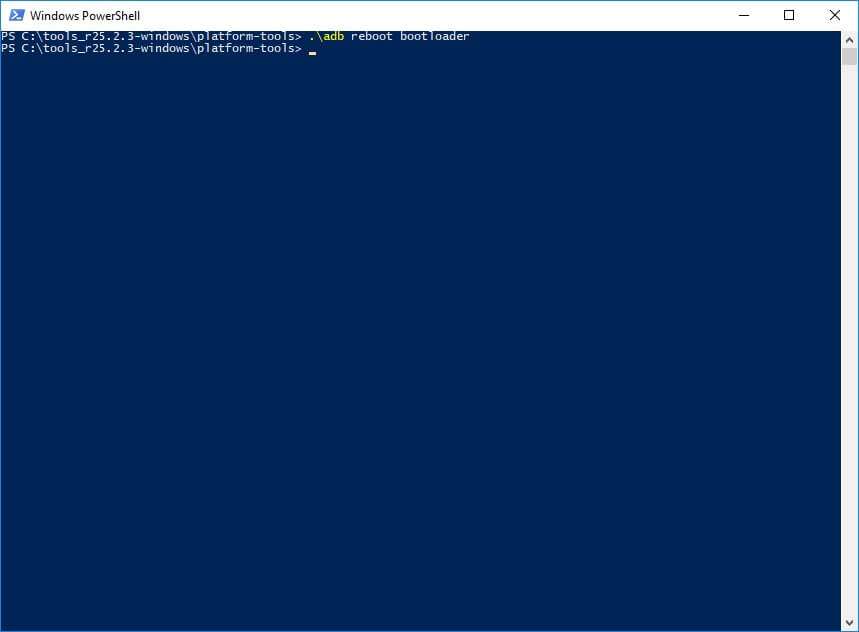
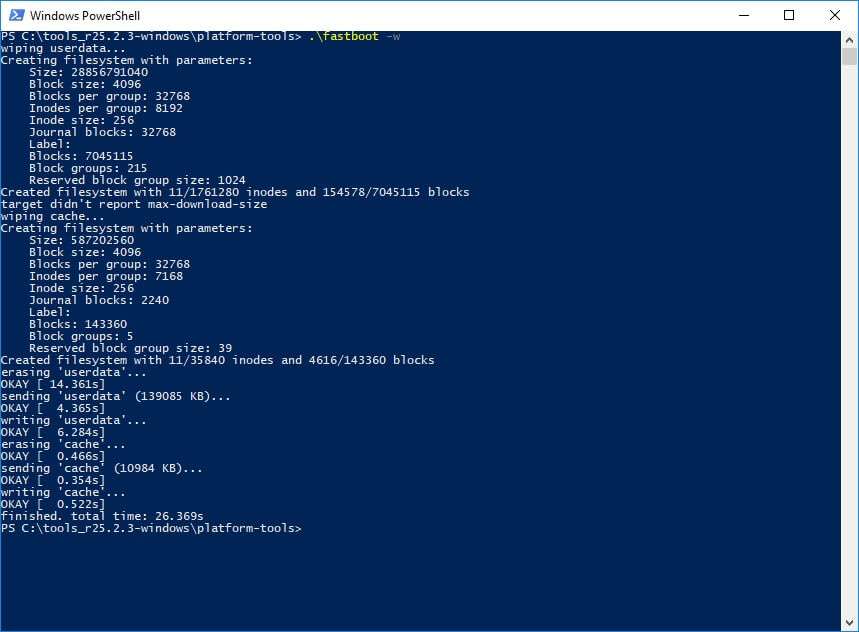
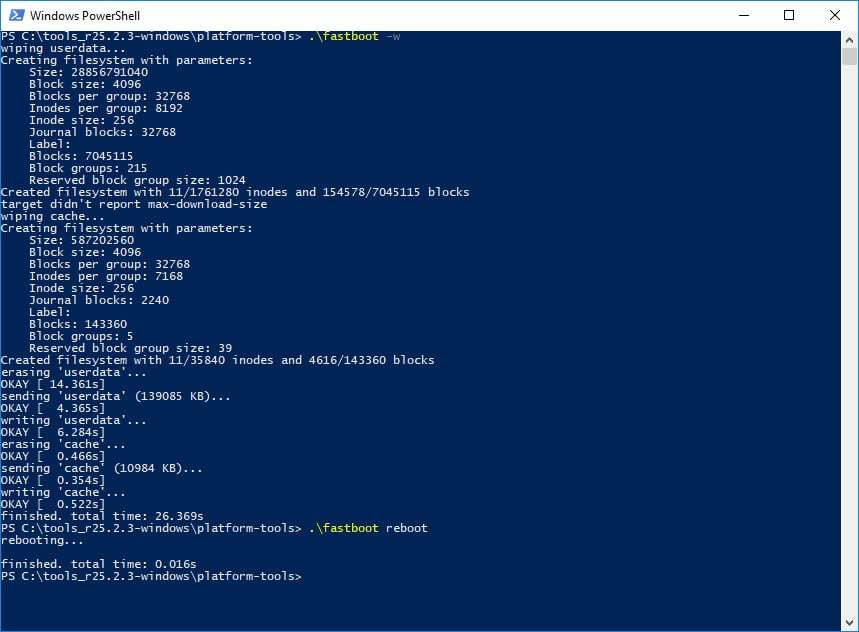
Способ №8. Применение сервиса «Найти устройство»
Как сбросить пароль на Андроид без лишних погружений в программный код? Можно воспользоваться сервисом от Гугл – «Найти устройство». Его использование возможно только при соблюдении следующих условий:
- устройство должно быть в рабочем состоянии;
- должна присутствовать стабильная связь и соединение с Интернетом;
- обязательно наличие на смартфоне активированной функции геопоиска.
Для проведения сброса пароля требуется зайти на страницу собственной учетной записи Гугл по адресу https://www.google.com/android/find.
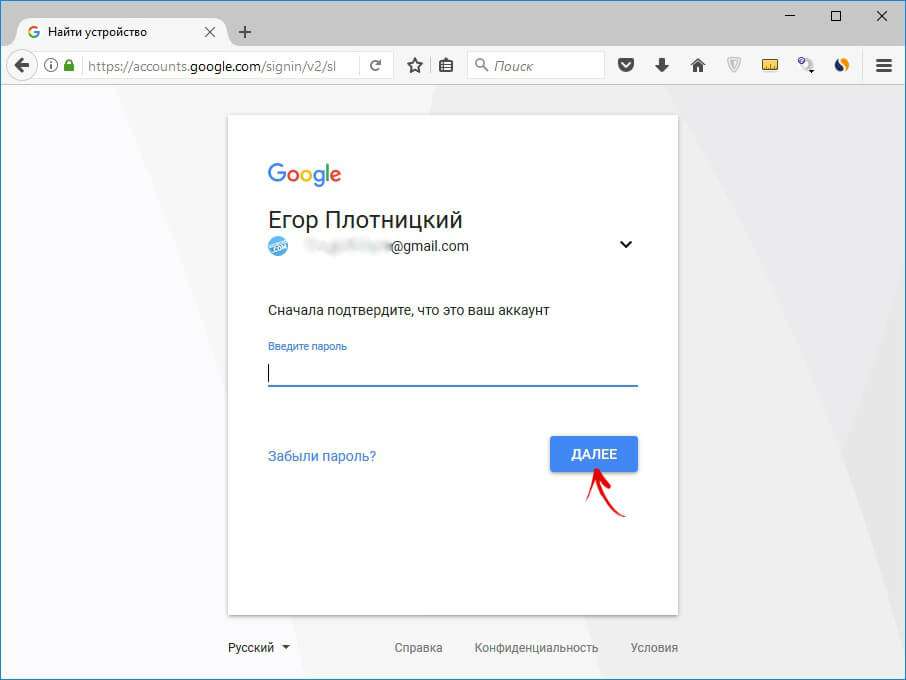
Далее сервис автоматически определит последнее местонахождение устройства в сети. Пользователю будет доступна опция «Стереть данные». Подтверждение выбранного действия производится нажатием кнопки «Очистить».

Обратите внимание
Если смартфон находится в режиме оффлайн, очистка данных будет произведена после первого подключения к сети.
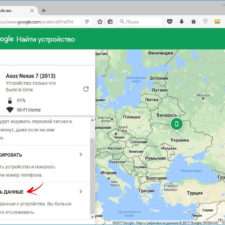
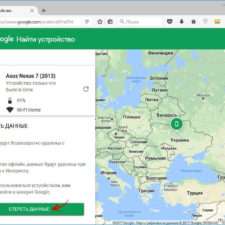
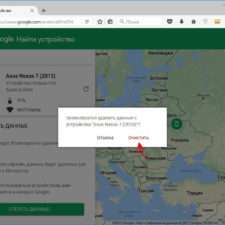
Способ №9. Как снять пароль на процессорах MTK
При наличии смартфона китайского бренда, который работает под управлением процессора от MTK, для сброса пароля и прошивки можно воспользоваться утилитой SP FlashTool. Она дает возможность установить кастомную прошивку с сохранением прочих разделов, что поможет сохранить информацию на устройстве и очистить только файлы, содержащие ключ.
Прежде чем начинать прошивку, потребуется скачать соответствующие драйвера под определенный тип процессора. Их можно найти на специализированных форумах. Также скачивается образ восстановления, который сохраняется в папку, не имеющую кириллических символов в названии. Он должен иметь расширение .img.
После проведения подготовительных работ необходимо запустить на компьютере программу flash_tool.exe (обязательно с правами администратора). Для начала прошивки требуется указать путь до файла образа и нажать кнопку Download. Далее потребуется выключить смартфон, постараться достать аккумулятор (если он съемный) и потом, собрав устройство, подключить его к ПК в выключенном состоянии.
Желтая полоса с процентами укажет процент выполнения действия. После появления надписи Download Ok обновление считается завершенным. Далее требуется запустить смартфон в режиме Recovery, чтобы стоковая прошивка не повредила кастомную при первом включении аппарата. После этого следует действовать методом разблокировки через Recovery.
Способ №10. Find My Mobile от Samsung
Чтобы использовать данный метод, как сбросить пароль на Андроид на устройствах Самсунг, необходимо, чтобы в аппарате была зарегистрированная учетная запись и включено дистанционное управление.
Источник: mobila.guru
Как разблокировать пароль от Android без сброса заводских настроек

Установка пароля – один из способов защитить личную информацию, если смартфон окажется в чужих руках. При этом иногда вспомнить установленный пароль не удается в силу различных причин. Поэтому в статье мы расскажем, как разблокировать пароль на Android смартфоне без сброса к заводским настройкам.
Способ 1: обход блокировки через кастомное recovery TWRP
- Отключите питание устройства.
- Загрузите кастомное recovery TWRP.
- В меню TWRP выберите пункт дополнительно (advanced).
- В появившемся подменю выберите пункт «Файловый менеджер».
- В файловом менеджере откройте папку data, а затем папку system. Листайте вниз, найдите и удалите файлы: password.key, pattern.key, locksettings.db, locksettings.db-shm и locksettings.db-wal.
- Перезагрузите систему. Если в процессе запуска появится запрос установить SuperSU, выберите вариант «не устанавливать».
После загрузки системы разблокировка экрана произойдет без запроса пароля. При необходимости откройте настройки безопасности и задайте предпочтительный тип блокировки экрана.
Способ 2: смена пароля через сервис Samsung Find My Mobile
Samsung Find My Mobile – сервис для поиска и управления устройствами Samsung. Для работы сервиса необходима регистрация учетной записи и активация опции в меню безопасности устройства. Так же на мобильном устройстве необходимо активное соединение с интернетом.
- Откройте официальный сайт сервиса.
- Войдите в учетную запись, добавленную в устройство.
- На панели действий выберите «Разблокировать».
- Введите новый пароль и подтвердите действие разблокировки.
- Через пару минут ведите новый пароль для разблокировки экрана.
Способ 3: смена пароля через сервис Google Find My Mobile
Google Find My Mobile – сервис для поиска и удаленной блокировки устройств на Android. Для работы сервиса необходимо добавить в устройство учетную запись Google. Так же для работы требуются сервисы Google.
- Откройте официальный сайт сервиса в браузере или запустите приложение Find My Mobile на другом устройстве.
- Введите данные учетной записи.
- В сервисе выберите устройство, если к аккаунту подключено несколько устройств.
- Выберите меню «Заблокировать устройство».
- Подтвердите данные учетной записи для подтверждения.
- Далее укажите новый пароль и подтвердите ввод нового пароля.
- Через несколько минут попробуйте снять блокировку экрана на устройстве.
Способ 4: отключение блокировки экрана через безопасный режим
Метод актуален только для отключения блокировки экрана, настроенной через стороннее приложение.
- Удерживайте 15-20 секунд кнопку питания, пока не появится предложение перейти в «безопасный режим».
- После запуска безопасного режима перейдите в меню установленных приложений и удалите программу блокировки экрана.
- Для выхода из безопасного режима удерживайте кнопку питания 15-20 секунд, пока не произойдет перезагрузка устройства.
Способ 5: обращение в сервисный центр
Если представленные методы не помогли, а вам важно сохранить данные на устройстве, тогда обратитесь к официальному представителю сервисного центра. Сервисный центр обычно располагает фирменными утилитами, позволяющими безопасно устанавливать прошивки и отключать некоторые заблокированные функции. Для обращения в сервисный центр посетите официальный сайт производителя для поиска контактов для связи.
Как я могу разблокировать свой телефон без сброса шаблона?
Можно использовать функцию Smart Lock. Тогда телефон будет оставаться разблокированным при определенных условиях. Для использования Smart Lock необходимо заранее настроить функцию в разделе «безопасность».
В Smart Lock доступно 3 способа не включать блокировку:
- Физический контакт.
- Безопасные места.
- Надежные устройства.
Если выбрана опция «Физический контакт», тогда экран не будет заблокирован, пока телефон находится в движении.
При выборе «Безопасные места» телефон автоматически разблокируется в безопасном месте, например, дома.
Если включить вариант «Надежные устройства», тогда экран телефона автоматически разблокируется при подключении к доверенным устройствам по Bluetooth.
Для настройки Smart Lock проделайте следующие действия:
- Откройте раздел системных настроек.
- Выберите меню «Безопасность».
- Добавьте метод разблокировки экрана, если блокировка экрана не настроена.
- Откройте раздел Smart Lock.
- Выберите наиболее предпочтительный метод безопасной разблокировки.
- Активируйте функцию, добавьте безопасное место или подключите надежное устройство.
Сколько шаблонов нужно, чтобы разблокировать телефон?
На количество комбинаций графического ключа влияет размер сетки и длина ключа. Для сетки размером 3х3 и длиной ключа 4 точки доступно 1624 комбинации. Для ключа длиной 5 точек количество возможных комбинаций 7152, а для ключа длиной 6 точек количество возможных комбинаций достигает 26016.
При этом для разблокировки телефона часто хватает ввода нескольких комбинаций. Поскольку пользователи редко создают сложные для запоминания комбинации. Наиболее часто шаблон представляет собой букву: O, P, S, L, C, N, M и т.д. Поэтому за 10-15 попыток можно перебрать наиболее популярные комбинации.
Часто, что бы узнать шаблон достаточно посмотреть на экран. Жирные разводы легко выдадут шаблон для разблокировки экрана. Поэтому важно регулярно протирать экран сухой салфеткой.
Можно ли разблокировать Android без сброса настроек?
Для разблокировки телефона на Android можно использовать сервис Google Find My Device. Если на устройстве добавлен аккаунт Google, тогда можно разблокировать телефон новым паролем. Так же телефон должен быть подключен к интернету. Для использования сервиса Google Find My Device проделайте следующие действия:
- В браузере любого устройства или приложении для Android введите данные аккаунта Google.
- Выберите устройство, где требуется сбросить пароль.
- Далее выберите действие «Заблокировать устройство».
- Если нужно повторно введите пароль к аккаунту.
- Затем введите новый пароль и подтвердите блокировку.
- Через несколько минут, а иногда требуется немного больше времени, пароль обновится.
- Введите новый пароль и снимите блокировку.
Как разблокировать мой Android телефон без стирания данных?
Необходимо использовать другие настроенные заранее методы разблокировки экрана: сканирование отпечатка пальца, распознание лица, безопасная разблокировка с функцией Smart Lock или разблокировка в сервисе Google Find My Device. Так же можно обратиться в сервисный центр. Сервисные центры располагают программами для взаимодействия с телефонами, недоступными в свободном доступе.
Какой самый распространенный телефонный пароль?
Наиболее распространенными паролями считаются легко запоминаемые комбинации цифр или знакомые слова. Это может быть собственный день рождения или близкого родственника, номерной знак автомобиля или документов. Часто пользователи предпочитают использовать несколько идущих подряд цифр или букв: 123456, 1111, qwerty и т.д. Такие пароли не безопасны, поскольку легко подбираются вручную или программами для взлома данных. Поэтому не стоит использовать простые и распространенные пароли.
Как удалить пароль экрана блокировки?
Для удаления пароля откройте основные настройки телефона. Выберите меню «Безопасность». Далее откройте меню «Блокировка экрана». Введите текущий пароль в целях безопасности. Затем выберите другой тип блокировки экрана.
Можно ли разблокировать заблокированный телефон Android?
Телефон на Android можно разблокировать несколькими способами. Наиболее простой – использовать ранее настроенный резервный способ разблокировки экрана. Если резервного способа разблокировки нет, тогда можно сменить блокировку в сервисе Google Find My Device. Если в телефоне включена отладка по USB можно отключить блокировку через ADB.
Какие самые распространенные шаблонные блокировки?
Наиболее распространенные шаблоны блокировки в виде буквы: O, P, S, L, C, N, M и т.д. Так же часто пользователи используют легко запоминаемые символы для быстрой разблокировки телефона одной рукой. Использовать такие шаблоны не рекомендуется.
Что такое мастер PIN-код?
Мастер PIN-код предназначен для разблокировки телефона. Код используется, когда пользователь не может вспомнить пароль. Если использовать мастер PIN-код, тогда все данные будут удалены, а телефон вернется к заводскому состоянию. Поэтому перед использованием необходимо сохранить все важные данные.
Какой мастер-код для разблокировки телефона Android?
Мастер код для разблокировки Android *#*#7780#*#*. Код используется для сброса настроек до заводского состояния, когда пользователь не может вспомнить пароль для разблокировки экрана. Сброс настроек приведет к удалению всех пользовательских данных.
Как разблокировать старый телефон Android, если я забыл пароль?
Если на старом телефоне добавлен аккаунт Google, тогда можно удалить блокировку экрана через сервис Google Find My Device. Следует подключить телефон к интернету. Затем авторизоваться в сервисе Google Find My Device и сменить пароль через опцию «Заблокировать телефон». Для блокировки нужно задать новый пароль. А затем введенным паролем можно разблокировать телефон.
Вывод
В статье собраны актуальные методы, что подскажут, как разблокировать пароль от android без сброса заводских настроек. Каждый метод индивидуален и сработает только с определенным мобильным устройством или версией системы. Поэтому может понадобиться опробовать каждый способ по очереди.
А какие метод разблокировки известны вам? Оставляйте сообщения в комментариях под статьей.
Источник: androfon.ru
Более 10 способов восстановления доступа к телефону Самсунг, если забыл пароль

Советы
На чтение 7 мин Просмотров 4.3к. Опубликовано 30.12.2020
В наш помешанный на безопасности век многие защищают свои телефоны паролями, и многие же их забывают. Что делать в таком случае? Как воспользоваться своим же собственным телефоном? К счастью, операционную систему Android можно взломать за несколько простых шагов.
Пошаговая инструкция по разблокировке телефона Самсунг
Android Toolkit
Официальный набор прикладных программ для работы с Android включает в себя консольную команду adb, с помощью которой можно избавиться от пароля. Необходимо предпринять следующие шаги:
- Подключить телефон к компьютеру.
- Войти в командную консоль (в Windows это CMD.EXE).
- Запустить программу adb командой adb shell.
- Ввести следующий код (его можно скопировать тут): cd /data/data/com.android.providers.settings/databases
sqlite3 settings.db
update system set value=0 where name=’lock_pattern_autolock’.
update system set value=0 where name=’lockscreen.lockedoutpermanently’.
.quit - После этого остаётся лишь перезагрузить устройство, и оно будет готово к работе.
С помощью сайта Find My Mobile
Сервис Find My Mobile требует, чтобы ваш телефон был заранее зарегистрирован с заведением Samsung-аккаунта. Если вы этого не сделали, то этот вариант вам не поможет. Но если такой аккаунт имеется, то можно воспользоваться Find My Mobile. Также этот метод требует, чтобы у телефона был какой-то способ подключения к интернету: сим-карта с разрешенным выходом в интернет через сотовую сеть, незапароленный Wi-Fi либо что-то другое.
Действовать нужно следующим образом:
- Зайти в аккаунт на сервисе.
- Найти свой телефон и дистанционно подключиться к нему. Если у вас в аккаунте зарегистрировано несколько устройств, выберите среди них нужное.
- Нажать на «Разблокировать».
- Ввести пароль аккаунта.
Программа 4ukey
4ukey – это специальная программа для разблокировки телефонов на Android, которая отличается простым интерфейсом и высокой степенью автоматизации. Она работает аналогично коду для Android Toolkit, но с ней не нужно вводить сам код. Вот как ей воспользоваться:
- Скачайте программу 4ukey и запустите ее.
- Подключите телефон к компьютеру и дайте программе найти его.
- Нажать на большую кнопку «Убрать блокировку экрана».
Откат к заводским настройкам

Это очень радикальный способ, который удалит с вашего телефона все настройки, приложения и файлы. Все придется ставить заново. Зато он абсолютно безотказен и работает всегда.
Вам нужно сделать следующее:
- Откройте инструкцию к своей модели телефона.
- Найдите раздел «Возврат к заводским настройкам».
- Выполните все действия, перечисленные в инструкции.
Ввод кодов через номеронабиратель
Этот способ не относится к способам разблокировки телефона: заблокированный телефон не даст вам доступа к номеронабирателю. Этим способом можно попытаться разблокировать SIM-карту, что не относится к теме настоящей статьи.
Поэтому, к сожалению, он не работает.
Учетная запись Google

Этот способ похож на второй: для его использования надо заранее зарегистрировать себе аккаунт. Не все владельцы телефонов так делают, но если у вас есть аккаунт Google, его можно использовать для разблокировки. Делать нужно так:
- Вводите в своем телефоне пароль «от балды» несколько раз.
- Примерно на шестой неудачной попытке телефон сам предложит вам войти в аккаунт Google.
- Введите логин и пароль, после чего доступ к телефону будет восстановлен.
С помощью dr. Fone
Программа dr. Fone похожа на 4ukey, хотя отличается от нее более широким функционалом. По части разблокировки телефонов, однако, обе программы работают совершенно одинаково. Соответственно и порядок действий очень схож со способом 3:
- Скачайте программу dr. Fone и запустите ее.
- Откройте инструкцию к телефону и найдите там способ входа в режим загрузки (Download).
- Подключите телефон к компьютеру способом, указанным в инструкции, и дайте программе найти его.
- Нажмите на кнопку Unlock.
Перепрошивка
Еще один радикальный способ — перепрошивка. Как и откат к заводским настройкам, он приводит к потере данных. Но если ничто иное не работает, можно попробовать его.
- Найдите в Интернете прошивку к своей модели телефона в формате zip.
- Откройте инструкцию к телефону и найдите там способ включения recovery режима.
- Залейте прошивку на sd-карту, вставьте ее в телефон и введите его в recovery-режим.
- Выберите вариант прошивки «Install ZIP from SDCARD».
- Дождитесь завершения процесса.
С помощью безопасного режима
Не на всех моделях этот вариант срабатывает, но если на вашем телефоне он поможет, то это один из наиболее щадящих способов разблокировать аппарат. Здесь будет приведена стандартная процедура включения безопасного режима, если она не сработает — прочитайте инструкцию к своему устройству, возможно, для вашей модели процедура иная.
- Зажмите кнопку выключения устройства и держите её.
- Когда появится меню выключения и перезагрузки — зажмите вариант «Отключить» на несколько секунд.
- Телефон войдет в безопасный режим и позволит войти в настройки, в которых можно выключить блокировку.
Через дополнительный пин
Возможно, не стоит мудрить, и простое решение — самое лучшее. Когда вы придумывали пароль или графический ключ, ОС могла предложить вам сочинить дополнительный PIN-код, и этот PIN-код вы помните. Если так — то телефон можно разблокировать быстро и без проволочек.
Действовать нужно так же, как и при разблокировке через Google-аккаунт:
- Вводите в своем аппарате пароль, что называетя, «от балды». Сделать это надо несколько раз.
- Примерно на шестой неудачной попытке смартфон сам предложит вам ввести дополнительный пин.
- Введите его, после чего доступ к устройству будет сразу же восстановлен.
Есть ли разница в способах разблокировки для разных моделей Samsung?
Определенно есть. Прежде всего это касается тех вариантов, которые требуют входа в режим Recovery или Download: на разных моделях вход в эти режимы может производиться по-разному. Приведем несколько способов, позволяющих зайти в режим Recovery для разных моделей:
-
Samsung A51: зажмите одновременно кнопку включения питания и уменьшения громкости, затем нажмите увеличение громкости на несколько секунд.
Samsung A30: зажмите одновременно кнопку включения питания и увеличения громкости и не отпускайте, пока не появится экран режима.
Samsung A21: так же, как и для A51.
Samsung A5: зажмите одновременно кнопку включения питания и увеличения громкости, отпустите кнопку питания после того, как появится логотип, но не отпускайте кнопку увеличения громкости, пока не увидите сам recovery экран.
Samsung A6: так же, как и на A30.
Samsung J1: зажмите одновременно кнопку включения питания, кнопку увеличения громкости и кнопку «Домой», пока не увидите логотип.
Samsung J2 и J3: так же, как и на J1.
Samsung M21: сначала зажмите одновременно кнопку включения питания и кнопку уменьшения громкости, затем кнопку питания и кнопку увеличения громкости.
Вариант, используемый на конкретно вашем телефоне, следует узнавать в инструкции, прилагаемой к аппарату. Если она не сохранилась, можно поискать информацию на официальном сайте Samsung в разделе “Поддержка” (текст будет на русском языке).
Как удалить пароль после разблокирования
Большинство перечисленных методов сами по себе удаляют пароль, но некоторые просто позволяют войти в настройки, минуя его ввод. Если вам удалось воспользоваться только таким способом, то зайдите в настройки, в тот же пункт, которым устанавливали пароль, и там выберите вариант “Отключить”.
Как быть, если ни один способ не помог?
Если ни один из перечисленных вариантов не работает, то у вас, скорее всего, очень необычная модель телефона, к которой неприменимы стандартные процедуры recovery mode или отката к заводским настройкам. Тогда поищите на официальном сайте Samsung инструкцию, которая содержит способ применения этих процедур для вашей конкретной модели сматфона.
Кроме того, некоторые компании, занимающиеся обслуживанием мобильной техники, предлагают услуги и по принудительной разблокировке телефонов. Однако те из них, которые действительно смособны взломать любую защиту смартфона, оказывают услуги крайне дорого – и обязательно потребуют документы, подтверждающие вашу личность и то, что аппарат принадлежит именно вам.
Перечисленные варианты позволяют с гарантией избавиться от пароля или графического ключа на мобильном аппарате. Даже если «мягкие» методы, сохраняющие все данные, не помогают, всегда можно воспользоваться «жестким» способом, зарубающим все данные, но зато со 100% вероятностью снимающим блокировку.
Источник: doitdroid.com